
Aplikacije Oculus Venues možete pronaći izravno u knjižnici na vašem Oculus Go. Aplikacija je trebala biti unaprijed učitana na vaše slušalice, tako da neće biti potrebno preuzimanje. Ovaj aplikacija je izmjenjivač igara za gledanje događaja uživo u VR-u. Umjesto da gledate iz privatnog preglednika, s kojim ćete gledati u VR izložbenom salonu svi ostali koji gleda u VR-u. Postavljena je poput koncertne dvorane u kojoj svaki ima svoja mjesta, 4 po odjelu i jedan cijelu puno odjeljaka.
Prvo što želite učiniti je učitati aplikaciju odabirom iz izbornika. Odmah će zatražiti da ga spojite svoj Facebook i kad to učinite, zabava započinje!
- Društveno dijeljenje: što je to i što radi
- Odabir vašeg događaja
- Mogućnosti prikaza
- Opcije za ljude
- Audio postavke
- Prijavljivanje ostalih korisnika
Društveno dijeljenje: što je to i što radi

Iz glavnog izbornika aplikacije postoje samo dvije značajne stvari, opcija za "Dijeljenje na društvenim mrežama" u gornjem desnom kutu i popis događaja uživo ispred vas. Dijeljenje na društvenim mrežama omogućuje vam kontrolu koliko vaših interesa ljudi smiju vidjeti. To što ste svoj Facebook povezali s Oculus Venues ne znači da će automatski dijeliti sve vaše osobne podatke. Zapravo, s rastućom brigom Facebooka za sigurnost svojih korisnika, morate se odlučiti za to.
Verizon nudi Pixel 4a za samo 10 USD mjesečno na novim Neograničenim linijama
Čak i ako se odlučite za ovu opciju, bit će informacije o zajedničkim interesima dijelite samo s kolegama. To znači ako vam se sviđa Facebook stranica Android Central samo će drugi koji su također voljeli stranicu moći vidjeti da se vama sviđa. Potpuno upozorenje glasi kako slijedi:
U Venues, drugi sudionici mogu vidjeti imate li nešto zajedničko s njima na Facebooku, poput vaših zajedničkih prijatelja ili stranica koje su vam se svidjele. Ovo dijeli samo stvari koje su vam zajedničke, a ne puni Facebook profil.
Da biste se odlučili za društveno dijeljenje:
- Odaberite gumb za postavke u gornjem lijevom dijelu zaslona glavnog izbornika Oculus Venues.
- Odaberi Društveno dijeljenje.
- Odaberi Omogućiti.
Odabir vašeg događaja
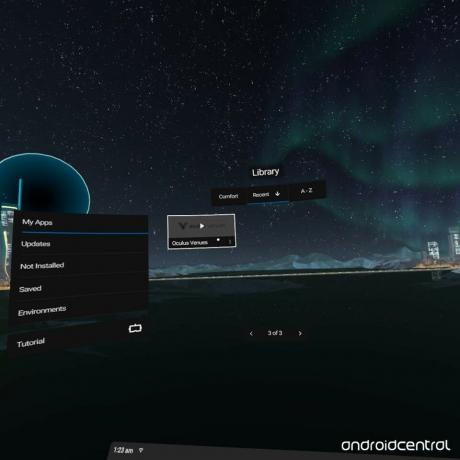
Sve dostupne opcije pojavit će se na popisu čim uđete u događaj. Na dnu svake ikone vidjet ćete informacije o datumu i vremenu događaja. Za više informacija o svakom događaju sve što morate učiniti je odabrati predmetni događaj i pročitati opis. Ako je događaj sada dostupan za gledanje, imat ćete mogućnost pridružiti se mjestu za ulaz. Ako ne, uvijek možete pritisnuti gumb "Pretplati se" da biste primali ažuriranja.
Nakon prvog pokušaja ulaska u događaj zatražit će pristup vašem mikrofonu i upozoriti vas na vrijeme događaja kojem ćete se pridružiti. Na primjer, ako gledate kasni večernji koncert, dat će vam upozorenja o potencijalnom ružnom jeziku koji ćete možda čuti u pjesmama ili publici. Ako se slažete s ovim uvjetima, odaberite "prihvaćam" i bit ćete učitani u događaj.
Mogućnosti prikaza
Ako želite gledati ove događaje uživo, ali ne želite razgovarati s drugim ljudima, možete potpuno gledati sami. Čim se učitate na mjesto, pokrenut će vas u samostalnom načinu gledanja. Izgledaće nekako kao da ste u privatnoj kabini i gledate publiku oko sebe i predstavu ispred sebe. Ako se želite pridružiti svim ljudima koje vidite dolje kako se zabavljaju, odaberite "Pridružite se mnoštvu" na izborniku ispred sebe. To će vas smjestiti na slučajno otvoreno mjesto u publici.
Da biste promijenili sjedalo, možete odabrati "Isprobaj novo mjesto", koje će biti na istom mjestu "Pridružite se gomili". Ovo će randomizirati vaše mjesto na drugo mjesto u prostoru. Drugi način da to napravite je da odaberete bilo koje mjesto od vas. Iako se ne možete izravno premjestiti na mjesto preko puta vas limenka nastavite ručno mijenjati sjedalo dok ne stignete tamo. Nekako bih volio zapravo prošetati tamo!
Opcije za ljude
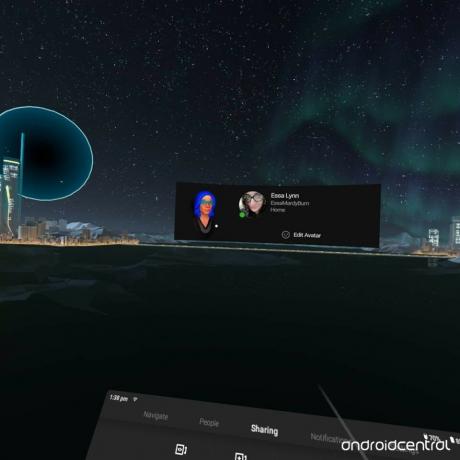
Svatko ima svoje vlastite avatare u programu Oculus Go koji se mogu prilagoditi iz glavnog izbornika. Dok vi vidite njihove dizajnirane avatare, oni vide vaše. I ne samo to, već odabirom opcije "Ljudi" s glavnog izbornika prikazat će vam se svi ljudi koje trenutno možete čuti. Iz glavnog će se izbornika njihovo lice osvijetliti kad oni razgovaraju, a ako gledate njihove avatare, ustima će im se pojaviti simbol glasnoće kada razgovaraju.
Još jedna stvar koju ćete primijetiti na izborniku Ljudi su male ikone ispod njihovih avatara. Tu dolazi do društvenog dijeljenja. Sve su te ikone svi zajednički interesi i prijatelji koje imate s tom osobom.
Audio postavke
Kad uđete u mjesto događaja, suočit ćete se s kvadratom koji će vam poslužiti kao traka s izbornicima. Jedna od opcija na ovoj traci je upravljanje svim postavkama. Odavde možete promijeniti glasnoću događaja i audio za razgovor. Ako želite čuti svoje vršnjake više nego što čujete događaj, sve što morate učiniti je povući traku udesno kako bi prošla glasnoću događaja (i obrnuto). Na to ne utječe ukupna kontrola glasnoće s gumba na slušalicama. Ovo mijenja samo razine svakog odabira.
Druga opcija koju ćete pronaći na ovom izborniku je mogućnost isključivanja i uključivanja mikrofona. Također možete isključiti mikrofon iz glavnog izbornika ispod svog avatara.
Prijavljivanje ostalih korisnika
Oculus ima a kodeks ponašanja žele biti sigurni da ih prate ovi događaji uživo. Nakon što se prvi put pokušate učitati u mjesto, reproducirat će se kratki video o kodeksu ponašanja koji će vas upoznati s pravilima i načinom na koji će nadgledati događaj. Morate prihvatiti ove uvjete da biste se mogli pridružiti sobi. Ne brinite, ako ste propustili videozapis svaki put kad se učitate u događaj, prikazat će se upit ponovno, osim što će vam ovaj put pružiti mogućnost prihvaćanja ili čitanja napisanog kodeksa ponašanja.
Ako se suočite s neukusnom osobom dok ste u tim sobama, uvijek ih možete sami prijaviti Oculusu.
- Odaberi njihov avatar.
- Odaberite opcija izvještavanja.
- Prođite kroz upute za popunjavanje izvješća.
Postoji i opcija da to učinite kroz odjeljak Izvještavanje na izborniku koji je ispred vas.
- Odaberi "Izvješće" iz glavnog izbornika na dnu.
- Odlučite želite li prijaviti s video ili bez jednog.
- Ako odaberete izvješćivanje bez jednog, odvest će vas na početni zaslon vašeg Oculus Go, slijedite upute za dovršavanje izvješća.
- Ako odlučite prijaviti videozapis, dat će vam kratko vrijeme za snimanje videozapisa, a zatim pokrenite upite za dovršavanje izvješća.
Pronašao sam malu pogrešku kada je trebalo prijaviti nekoga. Iz nekog razloga, ako se vratite izravno natrag u sobu, više nećete imati opciju izbornika. Ako prođete kroz opciju prijavljivanja nekoga, morat ćete u potpunosti zatvoriti aplikaciju i ponovo je učitati tako da i dalje imate svoj izbornik unutar mjesta događaja.
Jeste li probali mjesta?
Koji vam je do sada bio omiljeni događaj? Recite nam u odjeljku za komentare ispod!
Proviziju za kupnju možemo zaraditi putem naših poveznica. Saznajte više.

Ovo su najbolje bežične slušalice koje možete kupiti po svakoj cijeni!
Najbolje bežične slušalice su udobne, zvuče sjajno, ne koštaju previše i lako se stave u džep.

Sve što trebate znati o PS5: Datum izlaska, cijena i još mnogo toga.
Sony je službeno potvrdio da radi na PlayStationu 5. Evo svega što o tome zasad znamo.

Nokia lansira dva nova proračunska Android One telefona ispod 200 dolara.
Nokia 2.4 i Nokia 3.4 najnoviji su dodaci proračunskoj liniji pametnih telefona tvrtke HMD Global. Budući da su oba Android One uređaja, zajamčeno će primati dva glavna ažuriranja OS-a i redovita sigurnosna ažuriranja do tri godine.

Echo VR je sada dostupan na Oculus Quest-u.
Oculus Quest omogućuje vam igranje VR igara bez potrebe za računalom, telefonom ili vanjskim senzorima. Evo svake igre koju možete besplatno kupiti ili preuzeti! Su

Essa Kidwell
Essa Kidwell stručnjak je za sve VR i mobilne uređaje koje uvijek možete pronaći s Oculus Goom, Pixelom 2 i iPhoneom 7+. Već neko vrijeme rastavljaju stvari samo da bi ih sastavili. Ako imate problem s bilo kojom od svojih tehnologija za rješavanje problema, na njih želite ići! Pronađite ih na Twitteru @OriginalSluggo ili Instagramu @CosmeticChronus.
